나스를 운영하면서 영화, 사진 등을 아주 편리하게 관리하고 시청하면서 책이나 만화책도 나스에서 스트리밍이 가능할 거란 예상만 하다 이번에 좋은 정보를 얻어 나스에 ubooquity를 설치했습니다.
클리앙 ‘짜파구리님‘께서 올려주신 정보를 가지고 제 나스에 설치를 하게 되었네요.
설치방법은 아래 글대로 천천히 따라 하시면 금방 끝납니다.^^
도커에 책 스트리밍 서버 ubooquity 설치하기.
도커를 실행하세요.
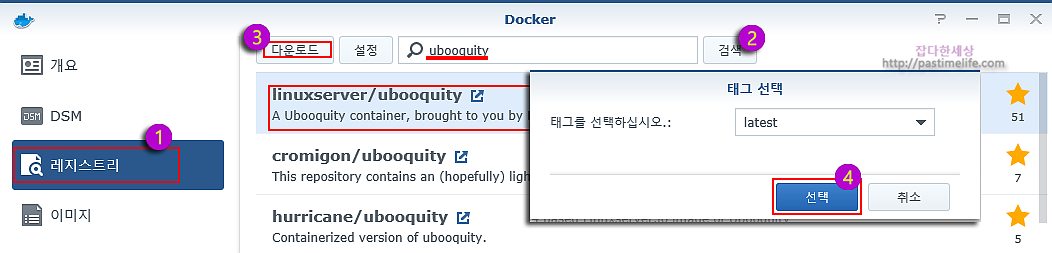
도커가 실행되면 레지스트리에서 ubooquity를 검색하여 다운로드하세요.
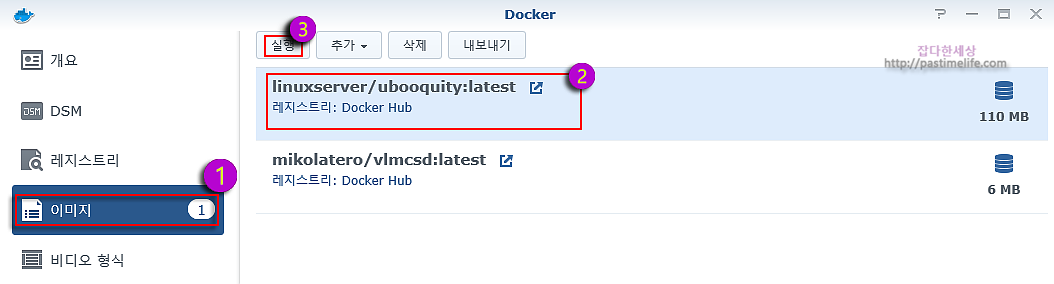
이미지 항목으로 가셔서 설치된 ubooquity를 선택 -> 실행을 클릭하세요.
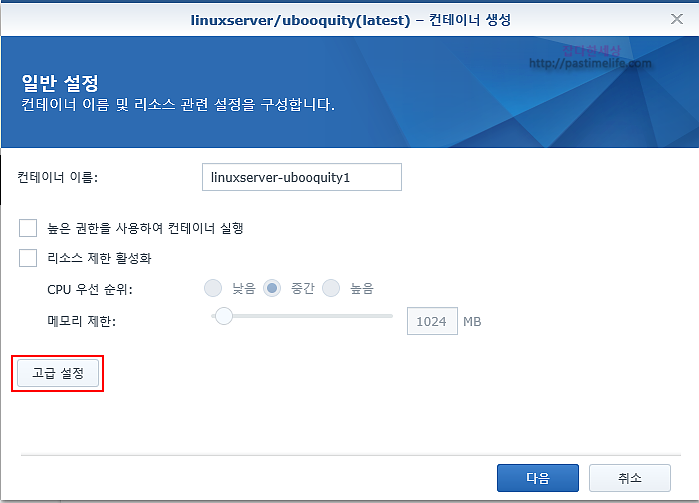
‘고급 설정’을 클릭.
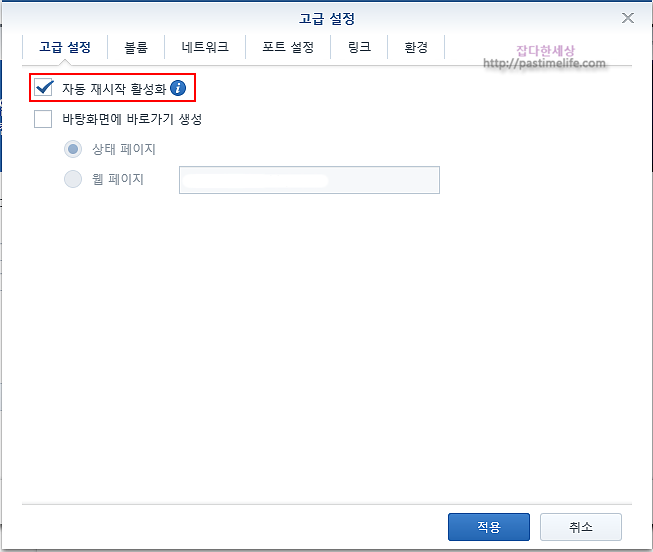
‘자동 재시작 활성화’에 체크하고 적용.

고급 설정 -> 볼륨 항목을 선택 폴더 추가를 클릭.
추가 창이 뜨면 만화책 파일이 있는 폴더, 책 파일이 있는 폴더, config폴더를 지정하시면 됩니다.(사용자가 직접 만드셔야 합니다.)
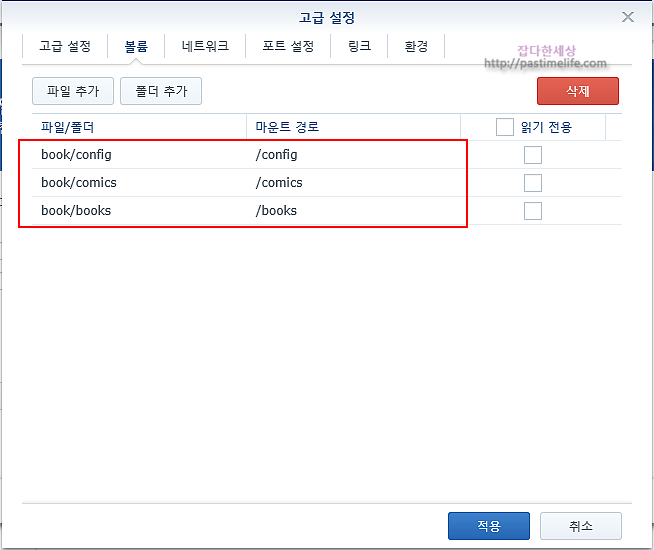
위 이미지대로 만드시면 되는데 주의하실 부분은 마운트 경로는 꼭 위 이미지 마운트 경로명으로 하셔야 합니다.
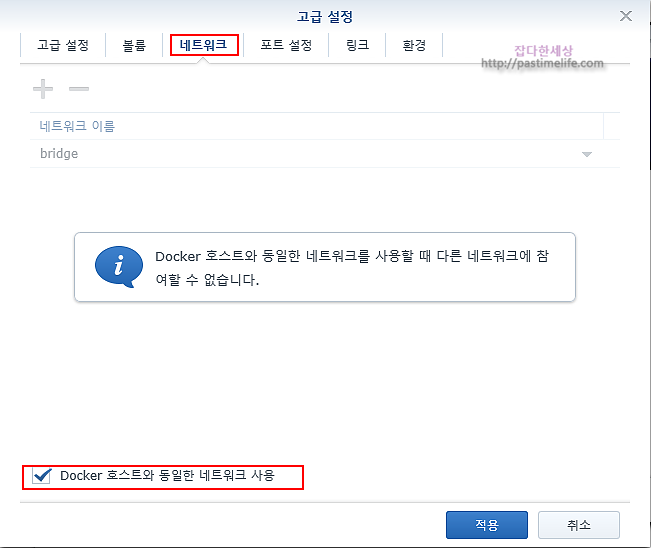
네트워크 항목을 선택해 서 ‘Docker 호스트와 동일한 네트워크 사용’에 체크하세요.
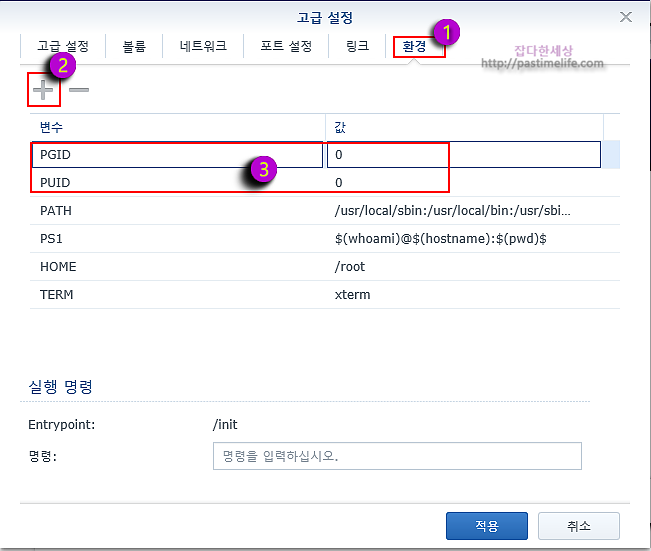
‘환경’ 항목을 클릭해서 2번 +버튼을 클릭 ->3번처럼 PUID = 0 , PGID = 0을 각각 입력하세요.
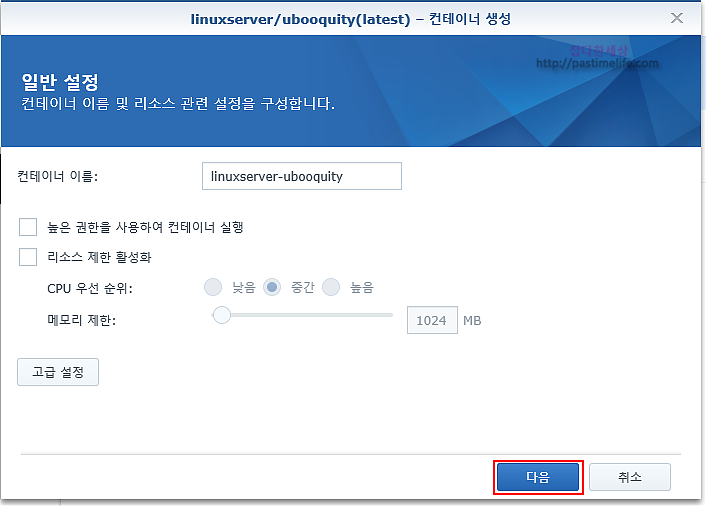
모든 설정이 끝났다면 위 화면에서 ‘다음’을 클릭.
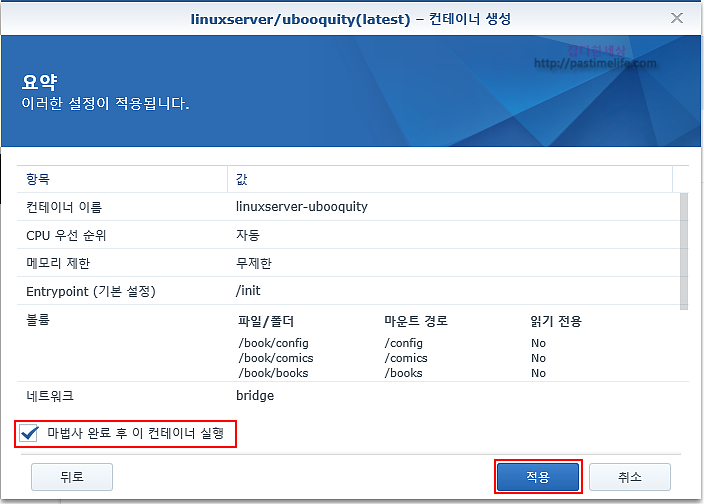
‘마법사 완료 후 이 컨테이너 실행’항목에 체크가 되어 있는지 확인하고 ‘적용’버튼을 클릭.
이제 ubooquity 책 스트리밍 서버 설치가 완료되었습니다.
http://<your-ip>:2203/ubooquity/admin 주소로 접속하면 암호지정 화면이 나오는 데 사용하고자 하는 암호를 입력하시면 됩니다.
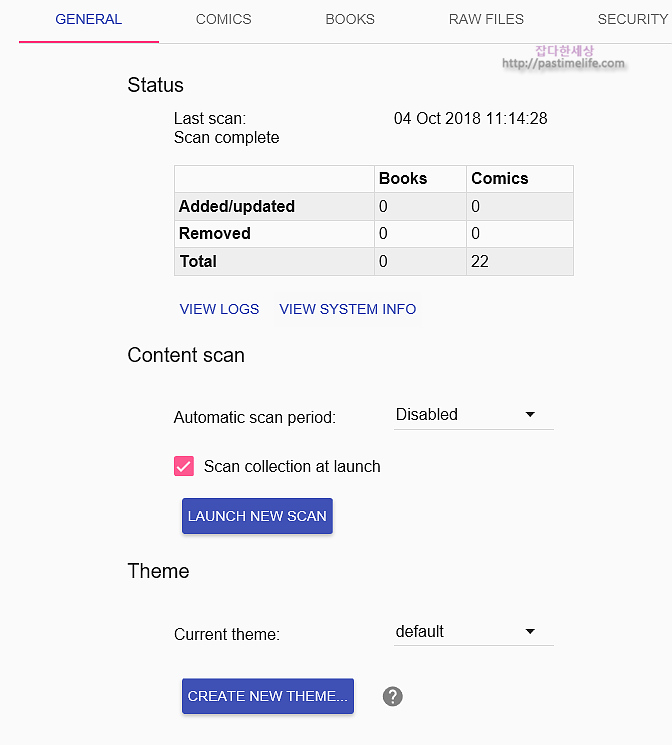
암호 지정을 하고 로그인을 하면 위 화면이 나오는데 그냥 디폴트 값으로 사용해도 잘 되더군요.
웹에서 만화책 등을 스트리밍 하기 위해서 아래 주소로 접속하세요.
http://<your-ip>:2202/ubooquity/
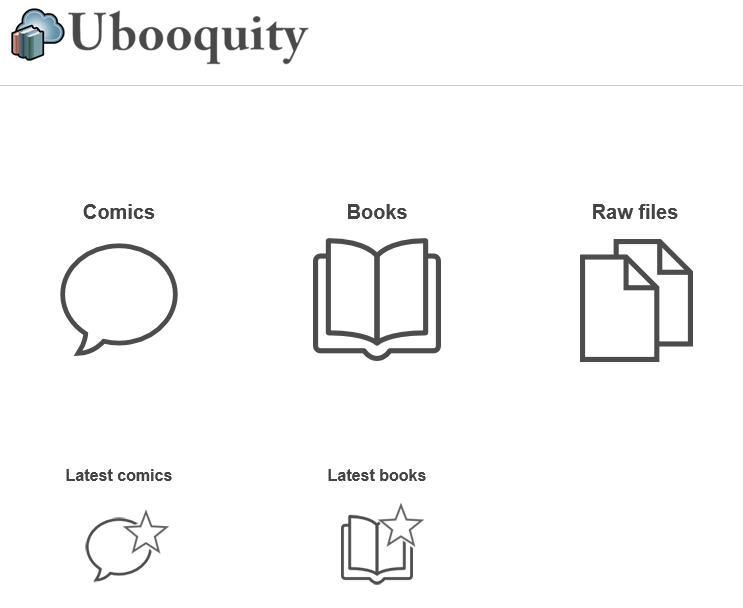
위 주소로 접속하면 위 화면이 나올 겁니다. 이제 책이나 만화책을 어디에서든 보시면 됩니다.^^
ubooquity는 PDF 파일도 지원합니다. 다만 zip, rar파일을 지원하지 않아서 파일 확장자를 zip->cbz, rar->cbr로 바꾸어줘야 합니다.
파일 변환이 아닌 단순 확장자 변경만 하면 되니 DarkNamer 등을 이용해서 간단하게 작업이 가능하겠습니다.
ubooquity 설정에 관한 글이 업데이트되었습니다.
Docker로 만화책, E-book 정리하기. ubooquity 설정편.
Docker로 만화책, E-book 정리하기. ubooquity 설정편.
몇 년 전에 ubooquity도커 설치 글을 작성했었는데 그 이후 설성에 관한 글을 쓴다고 생각만 하고 잊어버렸네요. 요즘 Docker로 만화책, E-book 정리하기 글을 쓰면서 생각이 나서 ubooquity 설정 편을 작
pastimelife.com















